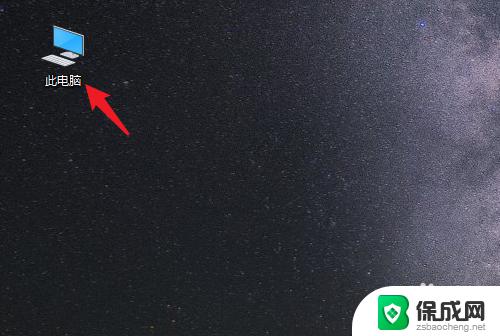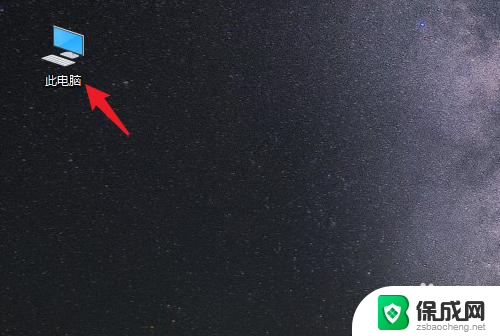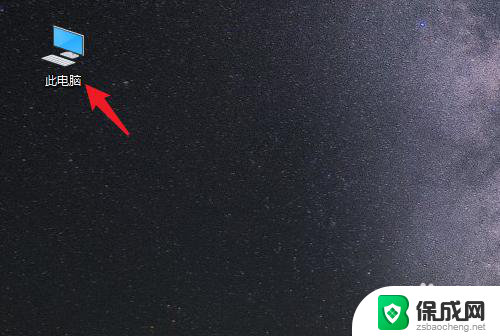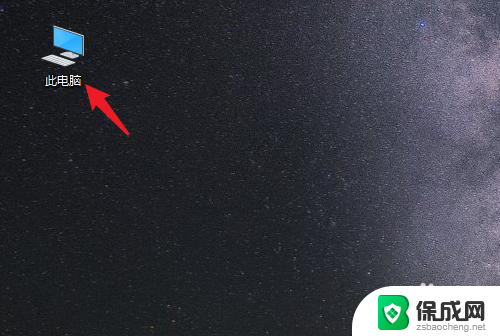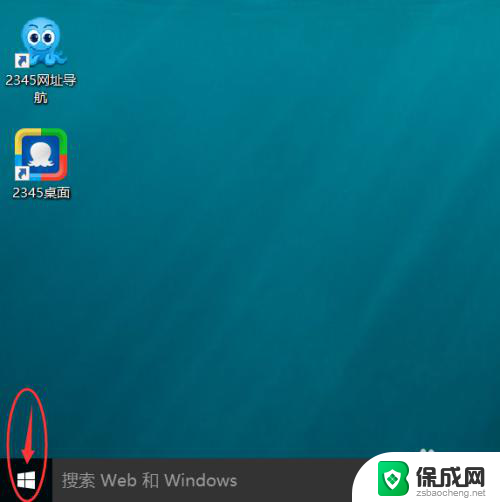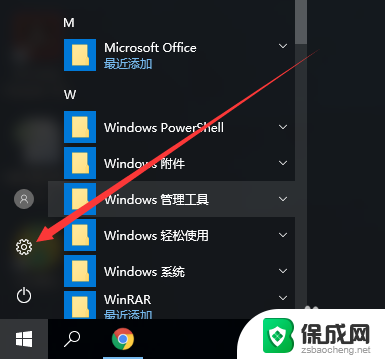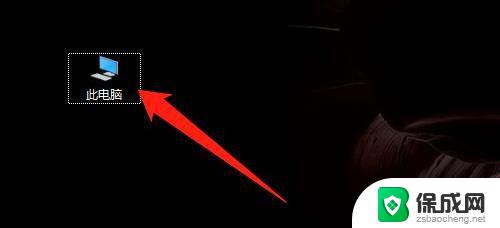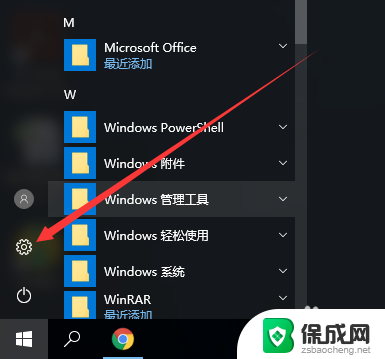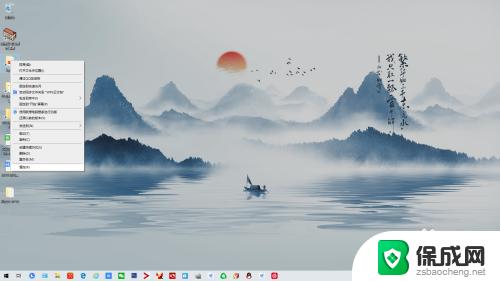怎样把桌面文件保存到d盘 win10系统怎么设置桌面文件默认保存到D盘
更新时间:2024-07-19 13:08:18作者:jiang
在使用Win10系统时,有时候我们会希望把桌面文件保存到D盘,而不是默认的C盘,要实现这个目标,我们可以通过设置来将桌面文件的默认保存路径更改为D盘。这样一来我们就可以更方便地管理和存储我们的文件,让电脑的存储空间更加合理和有效利用。接下来让我们一起来了解一下具体的设置方法吧!
具体步骤:
1.打开电脑进入系统后,双击【此电脑】进入。
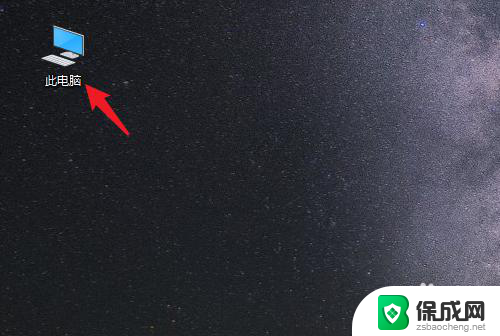
2.进入后,右键点击【桌面】。选择【属性】的选项。
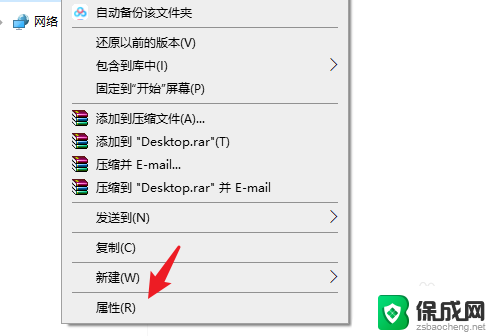
3.点击后,选择上方的【位置】选项。
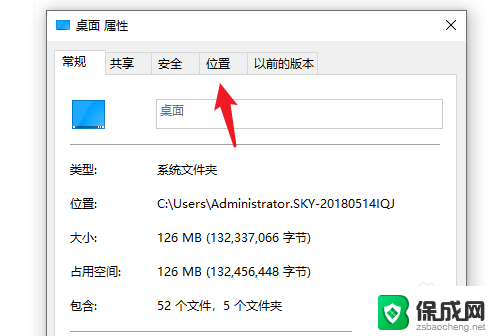
4.进入后,点击下方的【移动】选项。
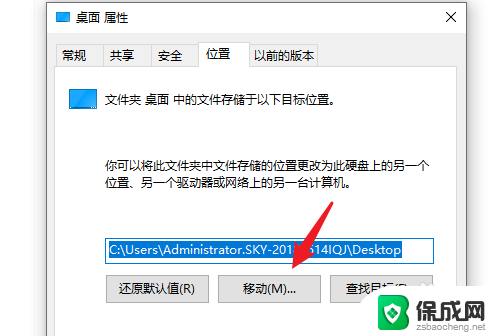
5.点击后,选择D盘的盘符。并新建一个文件夹,点击【选择文件夹】。
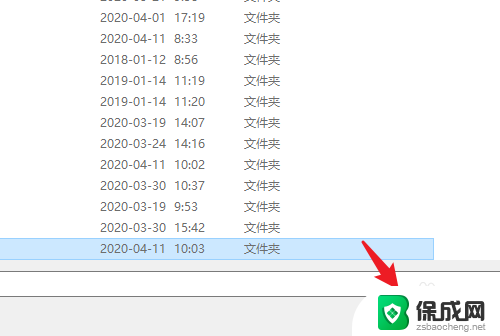
6.点击后,选择下方的【应用】选项。
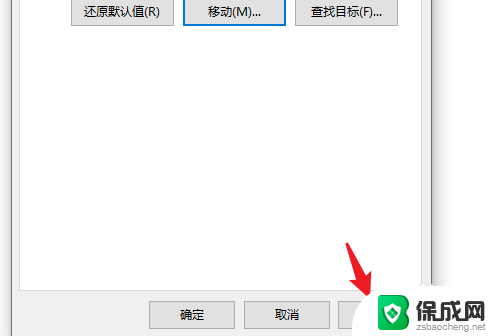
7.在弹出的提示内,点击【是】。即可将桌面文件保存到D盘。
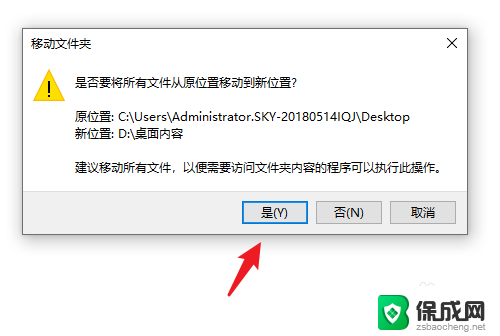
以上是将桌面文件保存到D盘的全部内容,如果有不清楚的地方,用户可以根据本文提供的方法进行操作,希望对大家有所帮助。